Snapchat 已成为全球最受欢迎的社交媒体应用程序之一。这个想法是 Snapchat 用户在一定时间内向他们的朋友发送“Snap”。然后,如果接收者截取了该快照,则会通知发送者。但如何在发件人不知情的情况下在 Snapchat 上截取屏幕截图呢?
本教程将概述一些解决方法,您可以使用这些解决方法来对 Snapchat 进行屏幕截图,而无需通知您的朋友。
目录
在 Android 上在无人知晓的情况下在 Snapchat 上截屏的 4 种方法
以下是在 Android 上拍摄 Snapchat 屏幕截图而不通知发件人的四种方法。
1. 使用内置屏幕录像机
对于 Android 用户来说,秘密截取 Snapchat 屏幕截图的最简单方法是使用 Android 设备上提供的内置屏幕录像机。
- 解锁您的 Android 手机并向下滑动屏幕即可访问通知面板。再次向下滑动即可访问快速设置。
- 向右滑动并点击屏幕录制图标开始录制手机屏幕。


- 打开 Snapchat 或您要保存的 Snapchat 故事,然后按屏幕录制图标一旦你完成了。
- 您现在可以从图库中的视频录制中截取 Snapchat 的屏幕截图。
2. 使用飞行模式
这是另一种获取秘密 Snapchat 屏幕截图的简单方法 - 但请确保按顺序完成所有操作,否则它将不起作用。
笔记:一些 Android 用户发现此方法不再有效,但当我们测试它时,它在两个单独的设备上有效。我们建议事先测试此方法以避免尴尬。
- 打开快照并确保您要截屏的快照已加载 - 但先不要打开它。
- 向下滑动屏幕两次即可打开快速设置。
- 打开航班米颂— 这应该禁用无线上网,移动数据, 和蓝牙。
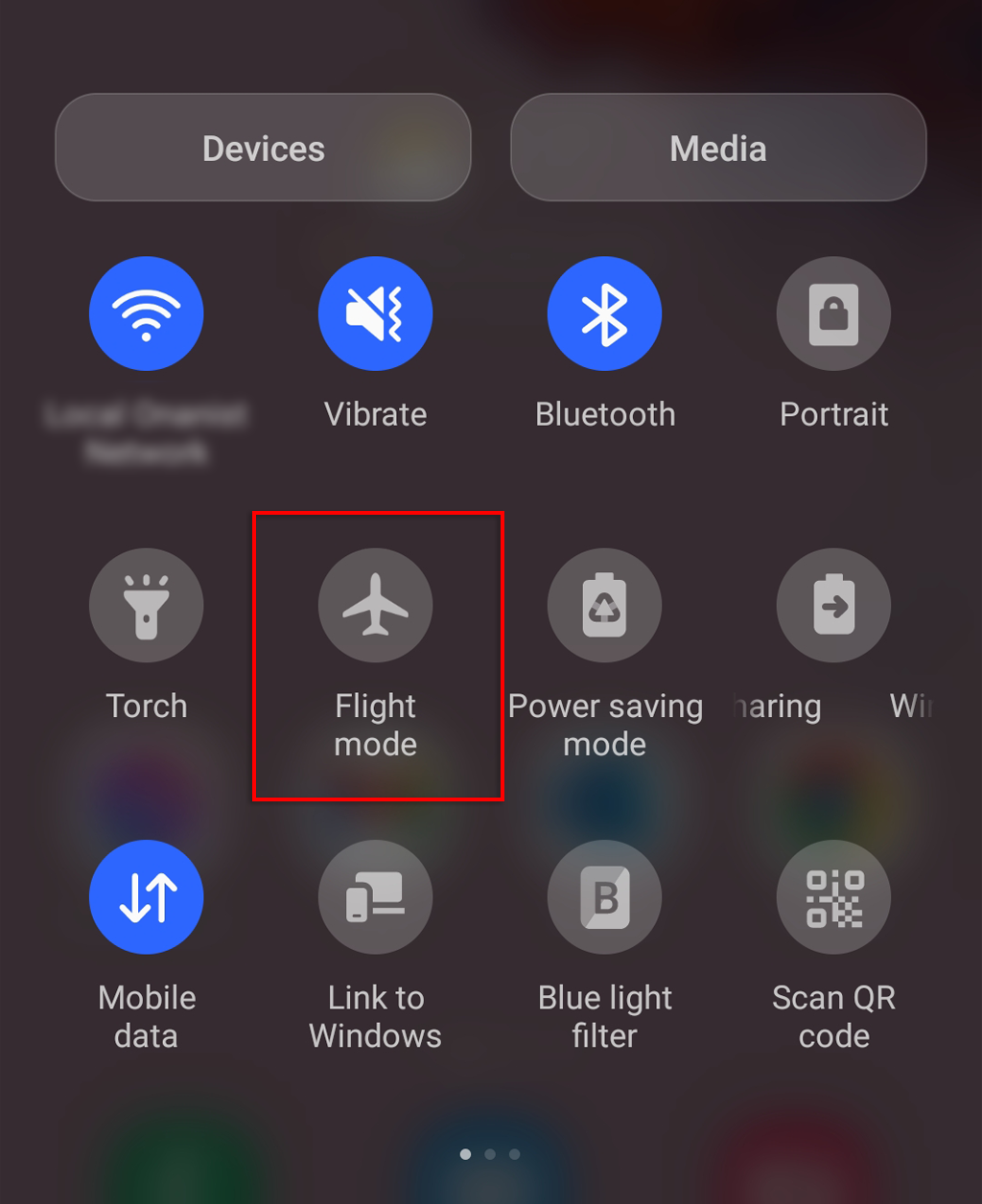
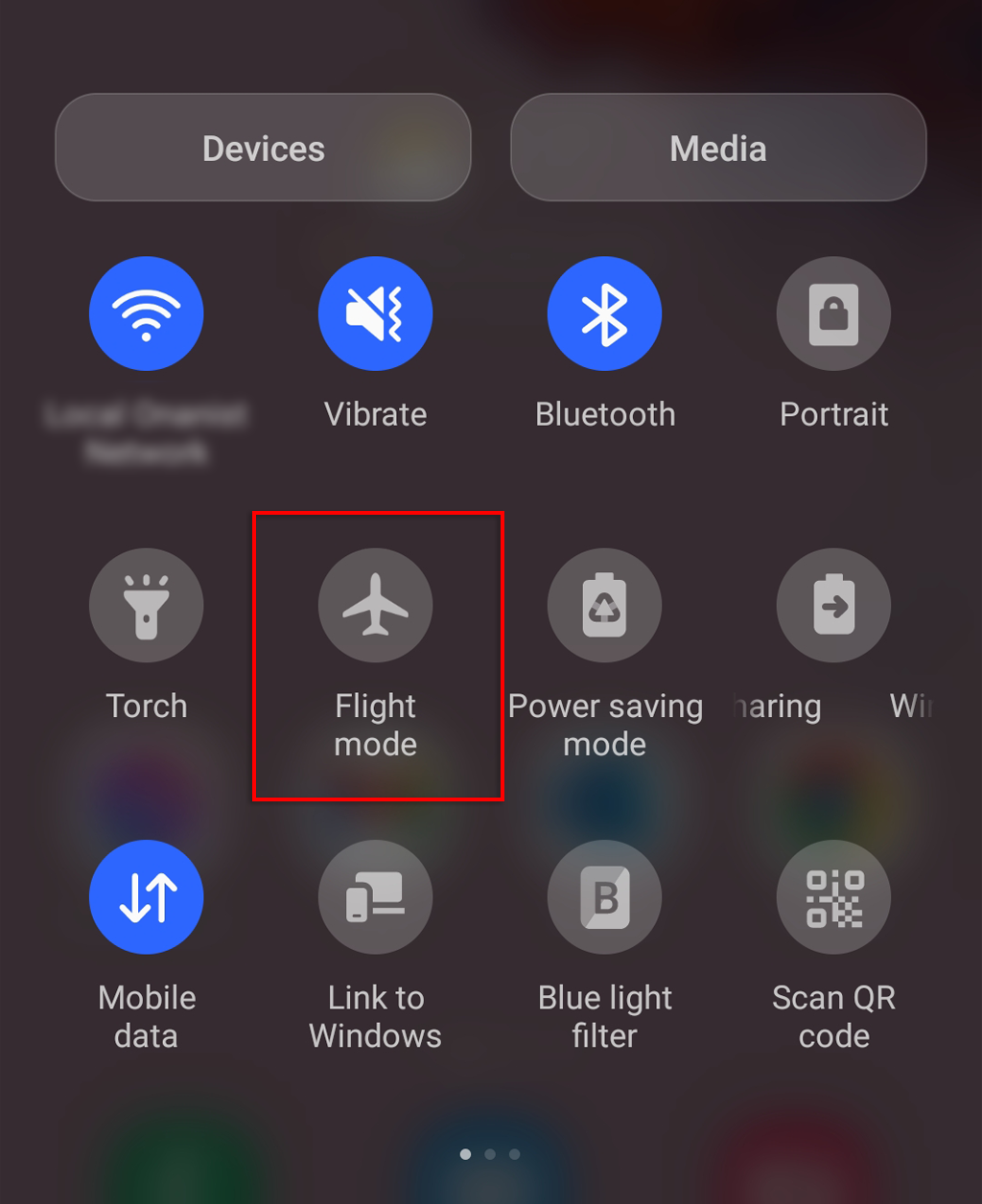
- 现在您的手机没有互联网连接,请打开快照。
- 打开折断或者Snapchat 故事并截图。
- 前往设置 > 应用程序。
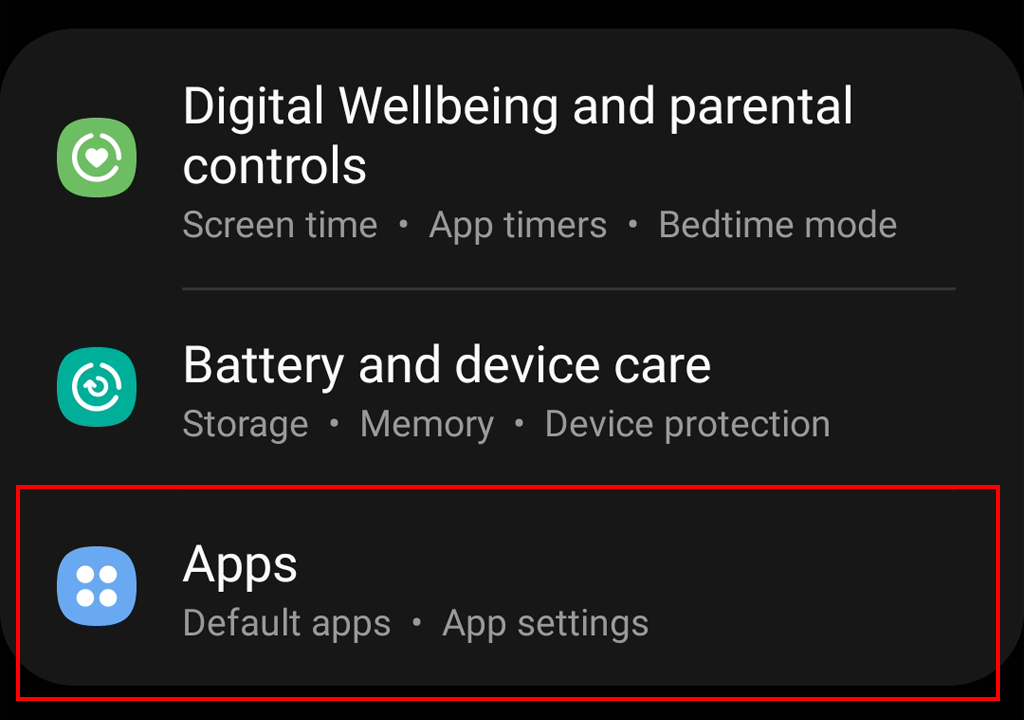
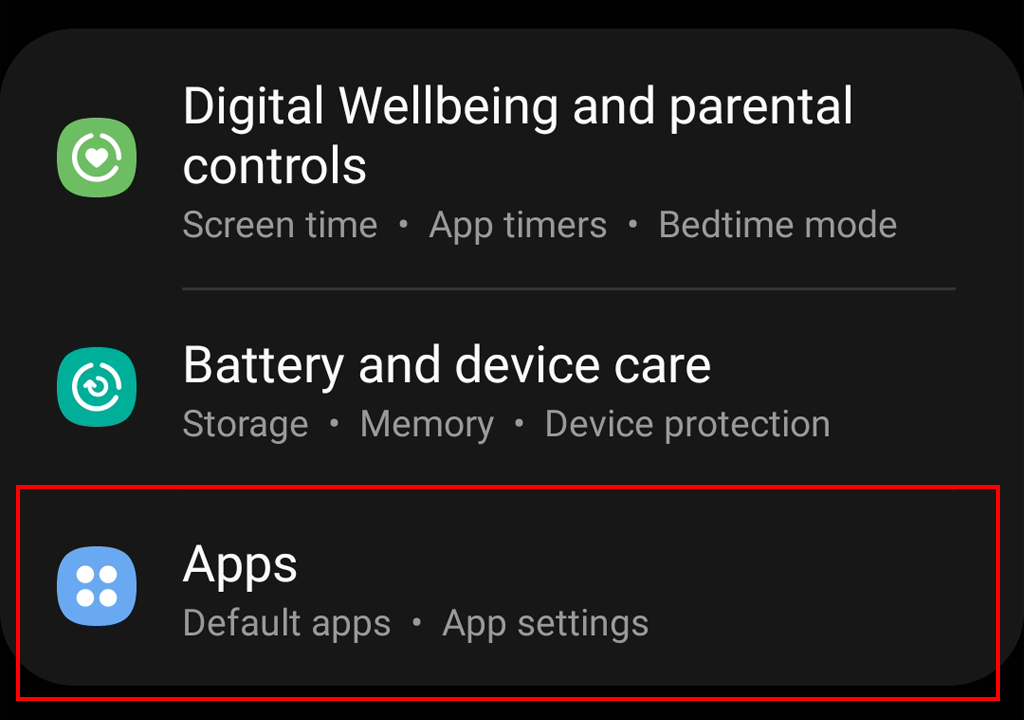
- 查找并点按快照。
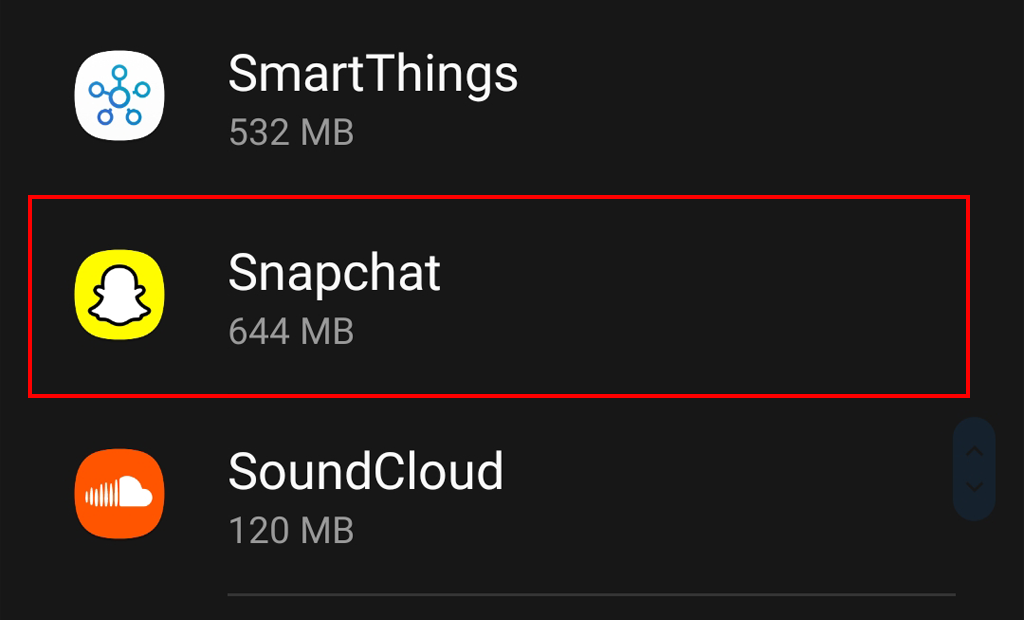
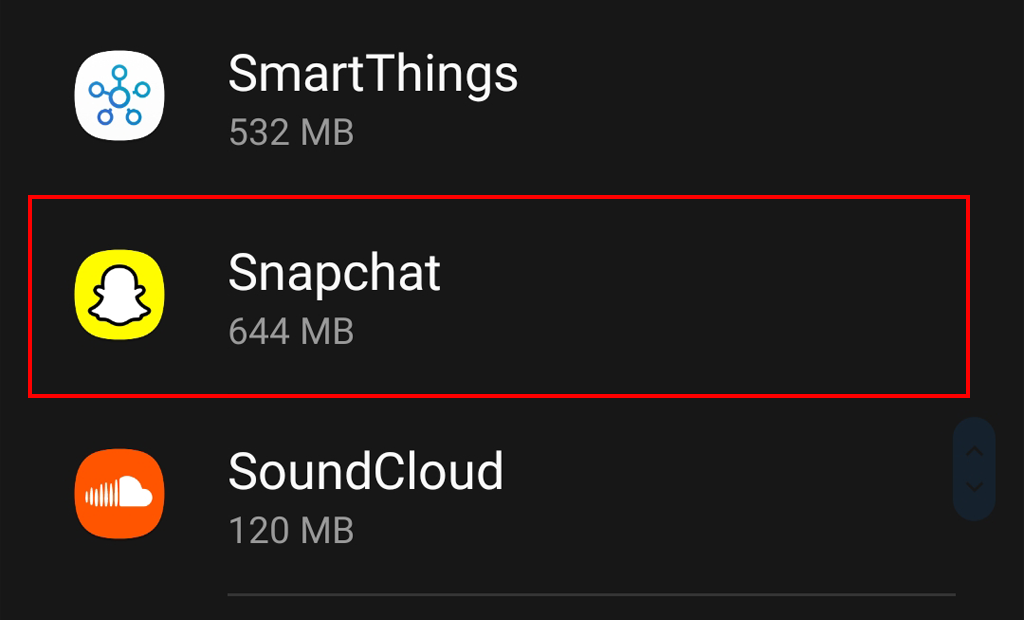
- 选择强制停止。
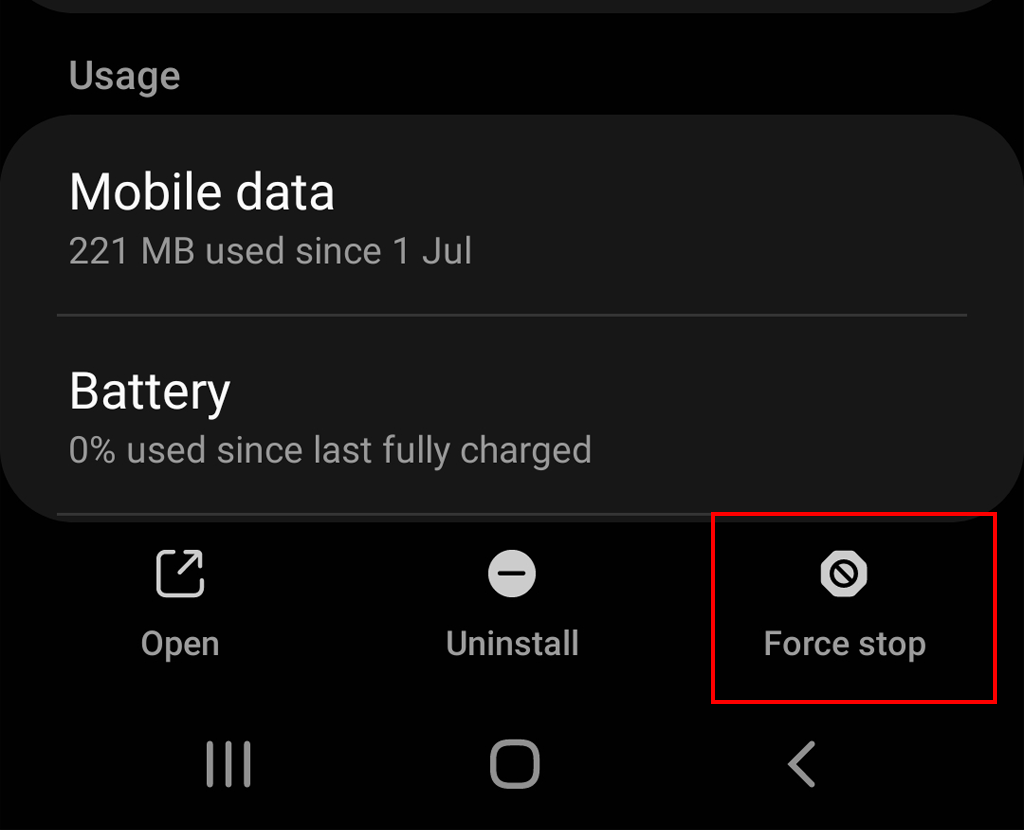
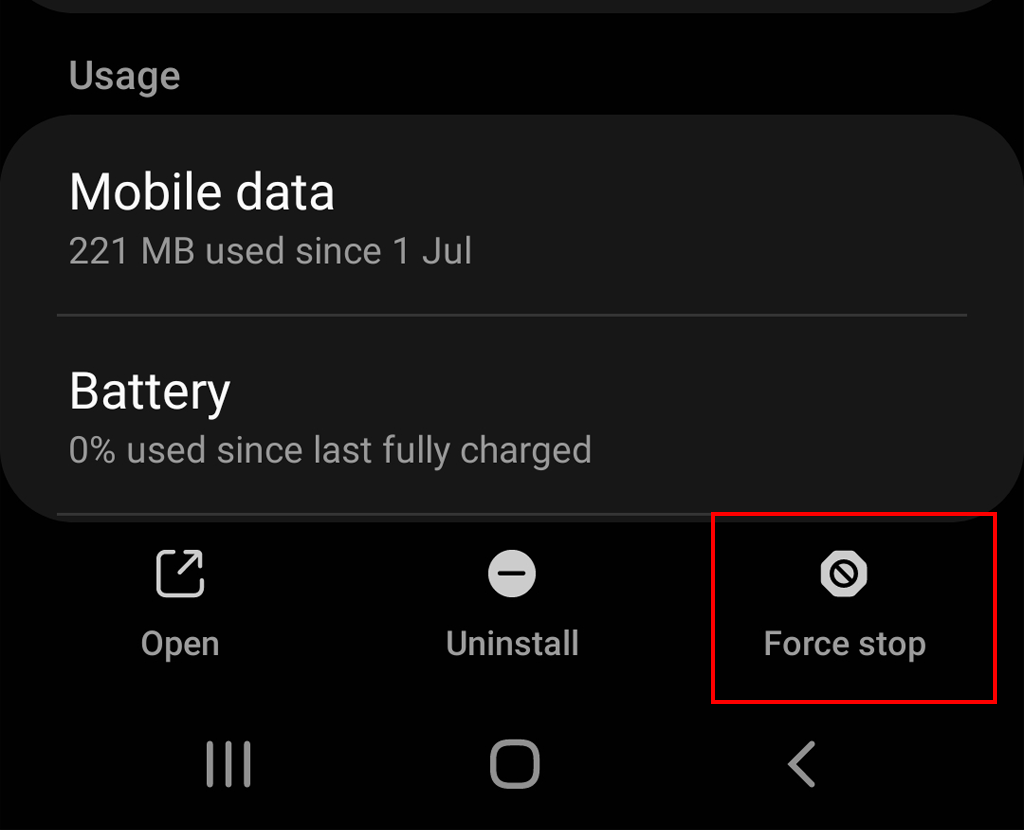
- 向下滚动并按贮存。
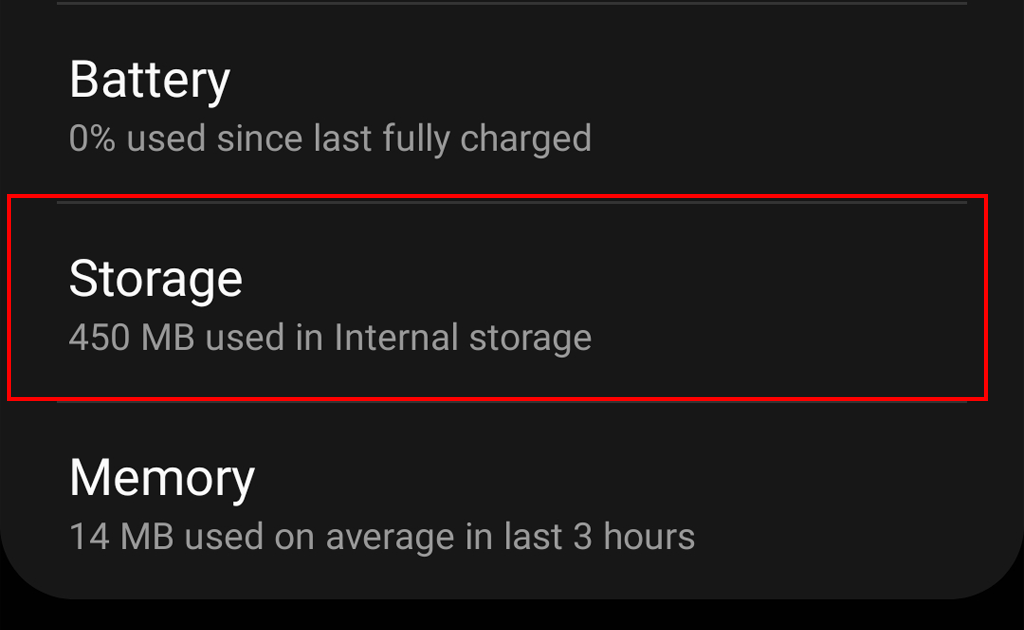
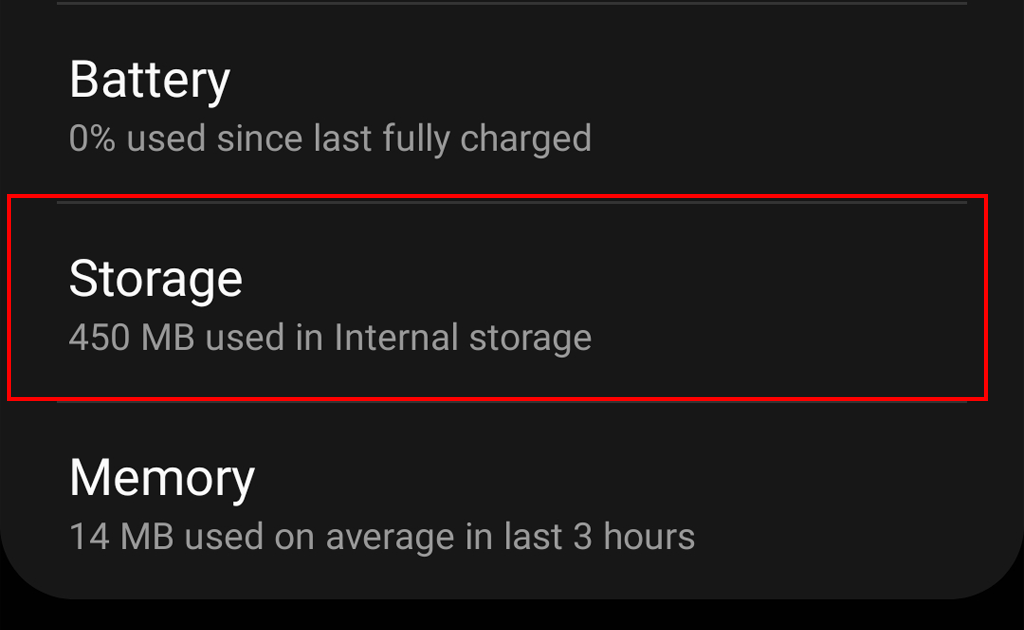
- 按清除缓存。这是最重要的步。如果您跳过此步骤,Snapchat 将通知发件人您保存了他们的 Snap。
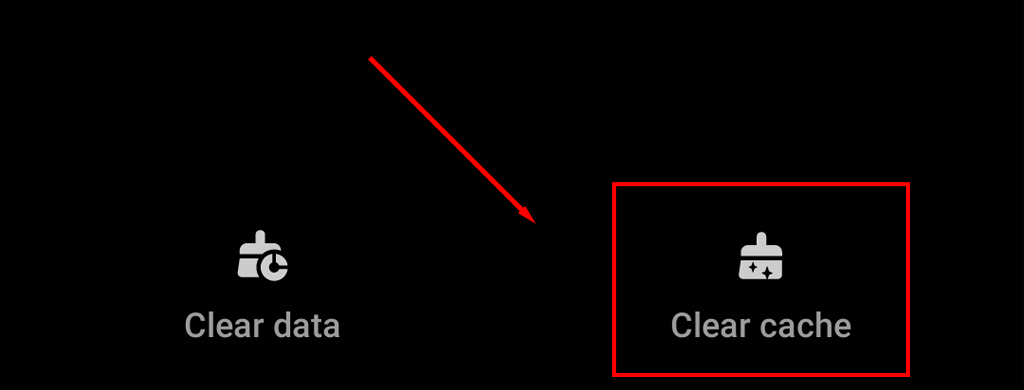
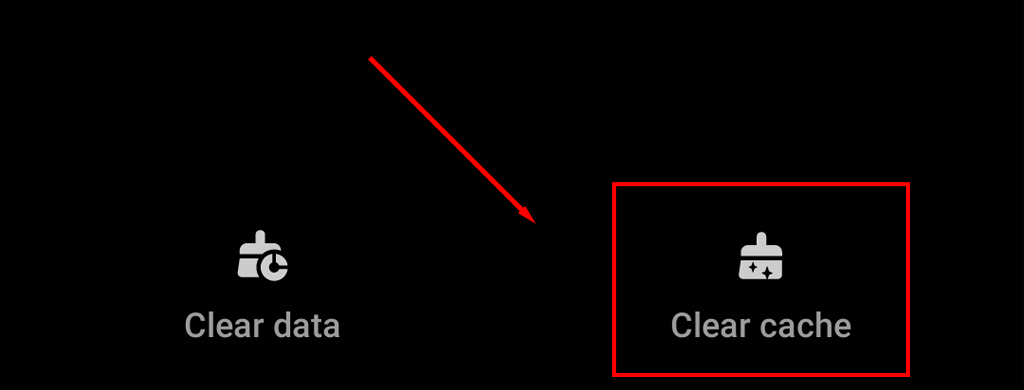
- 最后,转飞行模式离开。
3. 使用屏幕录像机应用程序
Google Play 商店提供多个第三方应用程序可供下载,您可以使用这些应用程序在发件人不知情的情况下对 Snapchat 进行屏幕截图。下载您选择的屏幕录制应用程序(例如,或者)并使用它在 Snapchat 应用程序中录制屏幕。然后,您可以对录制内容进行屏幕截图以对 Snapchat 进行屏幕截图。
4. 使用谷歌助理
您还可以使用 Google Assistant 偷偷截图。
- 打开快照并加载您想要截图的快照。
- 说“好的谷歌”或按住主页按钮召唤 Google Assistant。
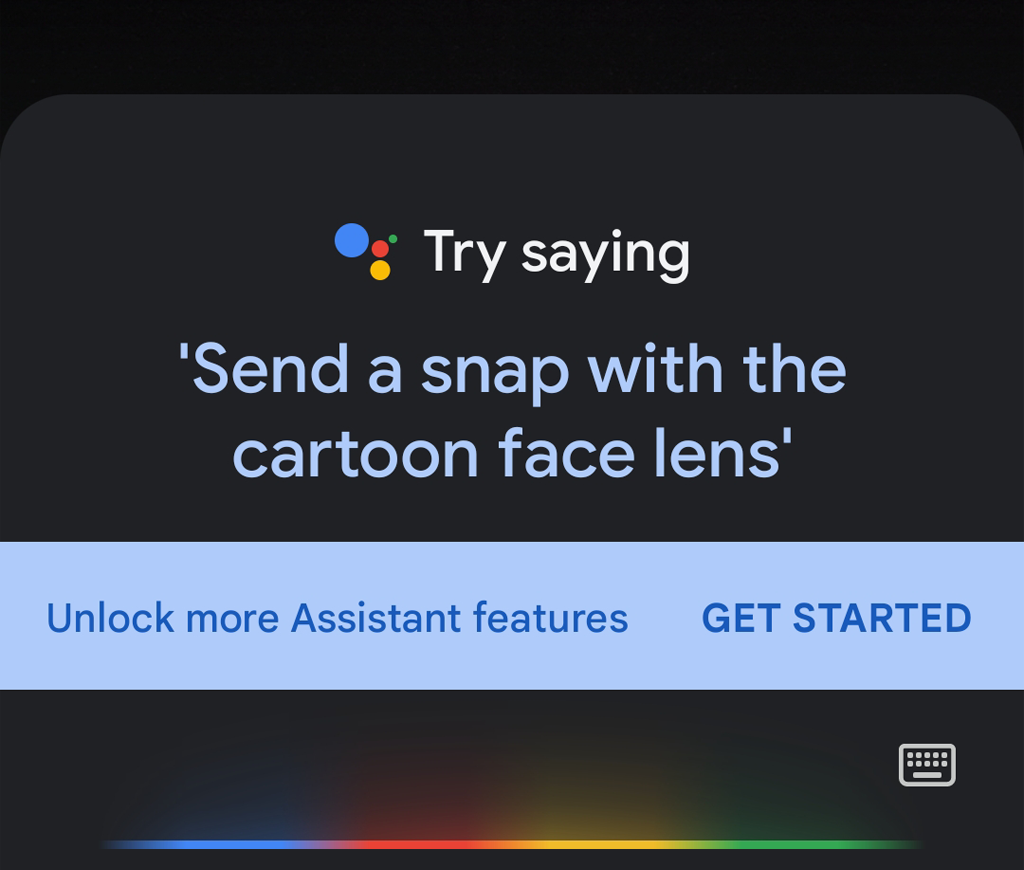
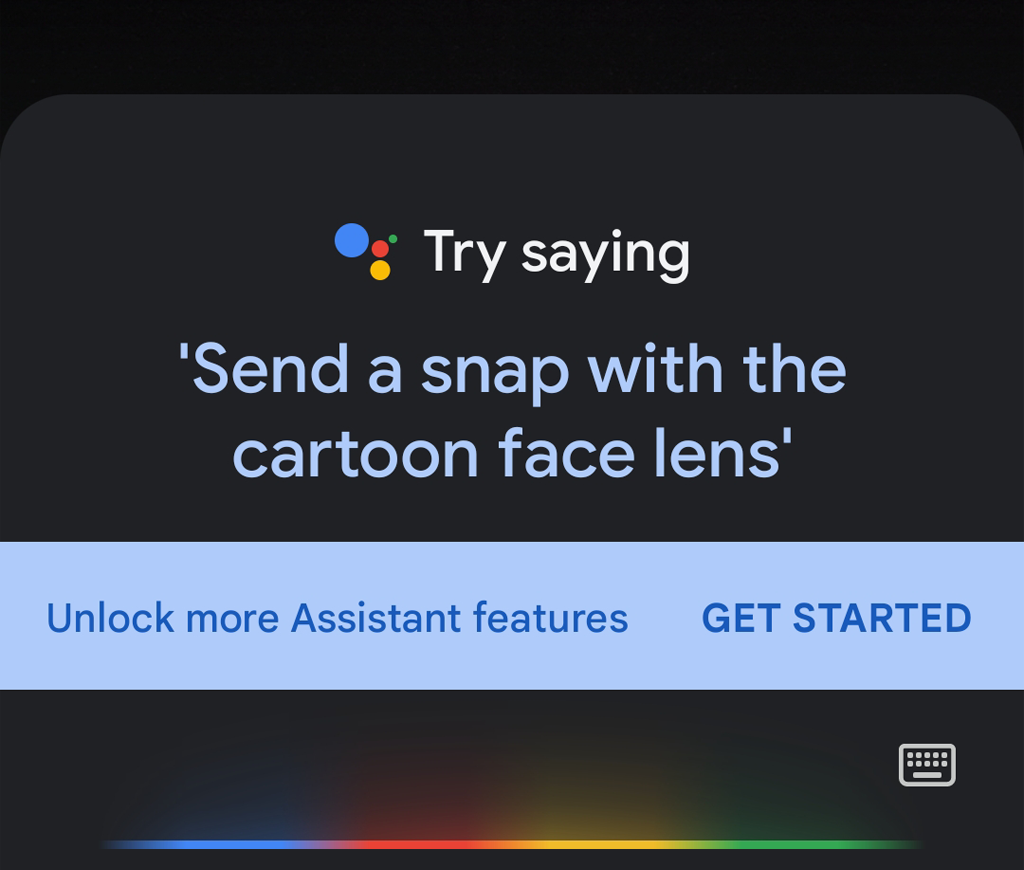
- 让 Google Assistant 以口头或打字方式截取屏幕截图。
- 将您的屏幕截图发送到您选择的平台。您现在可以从那里保存它。
在 Apple iOS 上在 Snapchat 上截屏而不让他们知道的 4 种方法
以下是在 iPhone 上保存 Snapchat 屏幕截图的三种方法。
1. 使用屏幕录制功能
iOS 用户可以使用 iPhone 或 iPad 上的内置屏幕录像机轻松对 Snapchat 进行屏幕截图,而无需发送屏幕截图通知。
- 从屏幕顶部向下拖动以访问控制中心。
- 点击屏幕录制图标。录制开始前会有 3 秒倒计时。
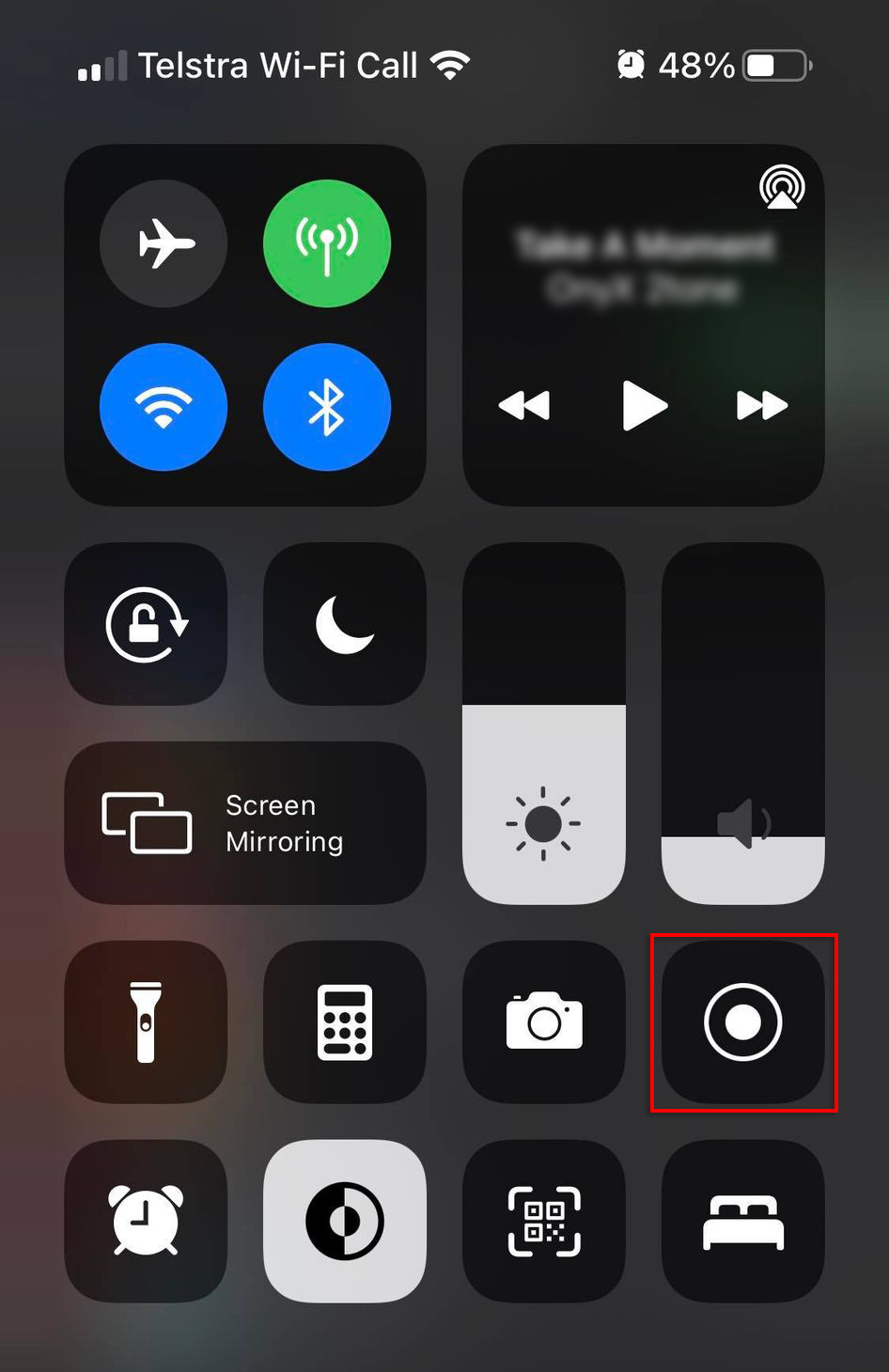
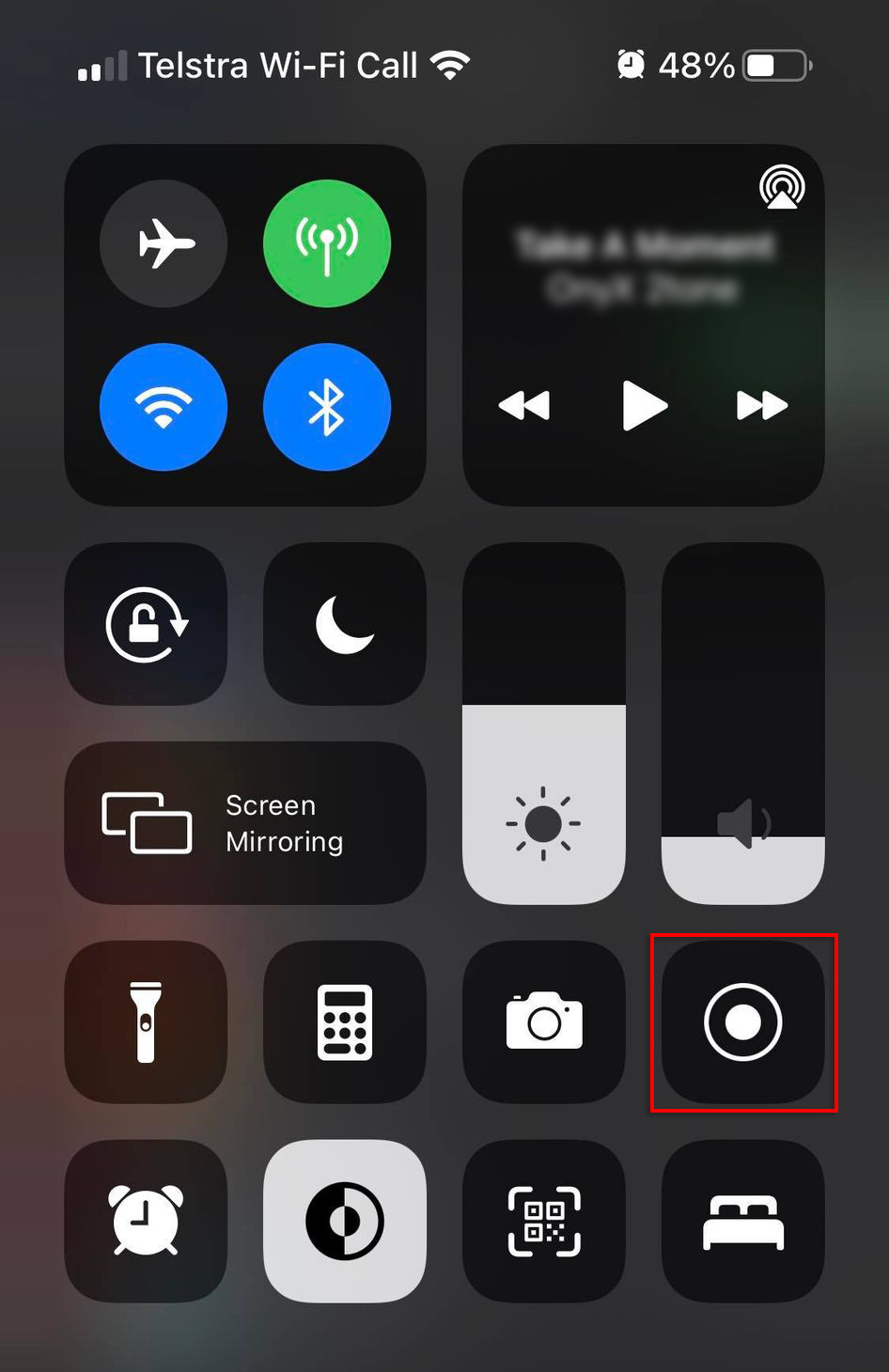
- 发射快照然后打开您要截图的快照。
- 重新打开控制中心并点击红色的录音按钮停止录音。
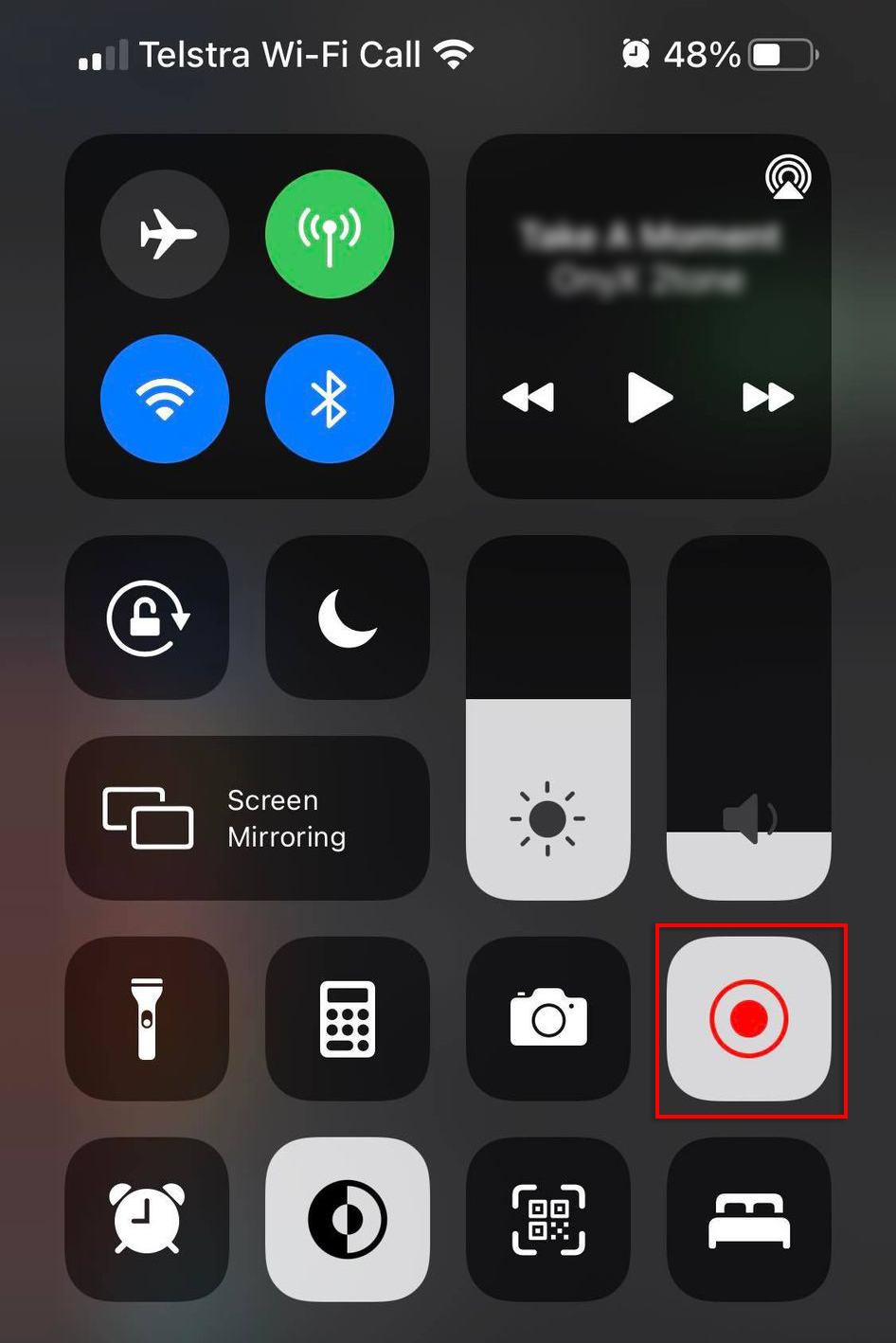
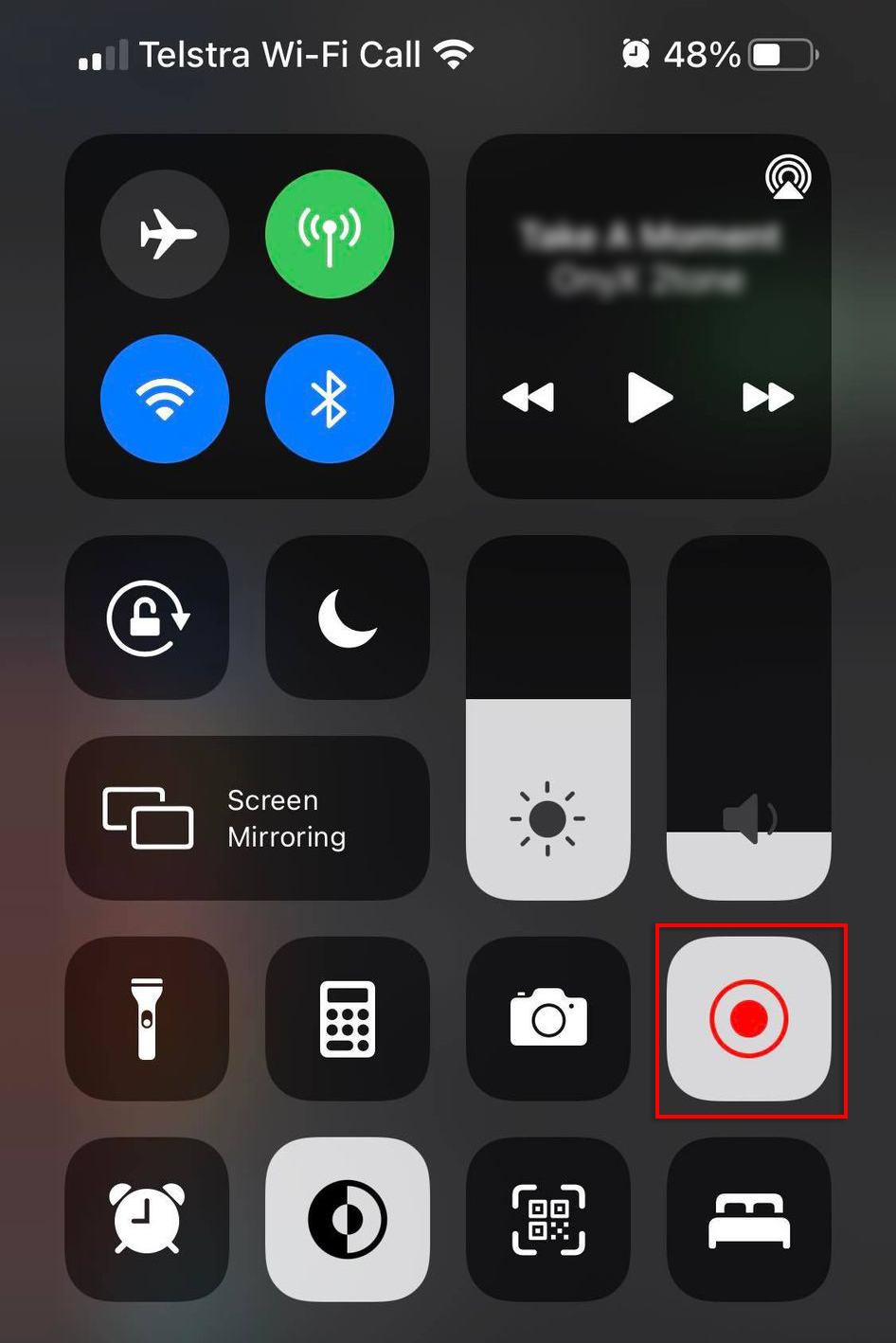
- 您现在可以对保存的视频进行屏幕截图,而无需发送屏幕截图通知。
笔记:这也可用于录制 Snapchat 视频。
2. 使用飞行模式
与 Android 用户一样,Apple 用户可以使用飞行模式在他们不知情的情况下对 Snapchat 进行截图。
了解更多:如何在 iPhone 上添加第二人称 Face ID
笔记:与 Android 一样,Snapchat 据称也修补了该方法,使其变得无用。然而,一些iPhone用户仍然发现它可以工作——这可能与型号或软件版本有关。我们建议事先测试此方法以避免尴尬。
- 打开快照并确保您要截图的快照已加载 - 但不要打开它。
- 从屏幕右上角向下滑动即可访问控制中心。
- 打开飞行模式。
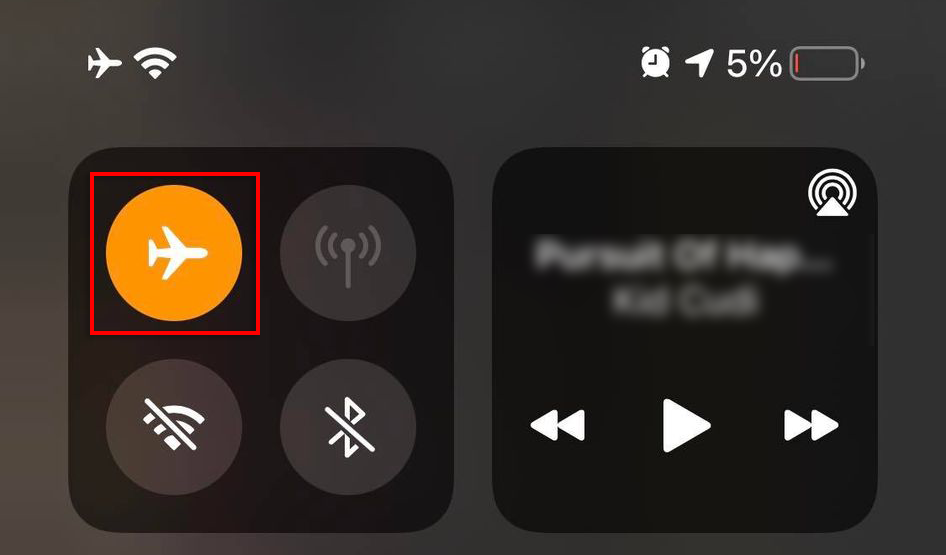
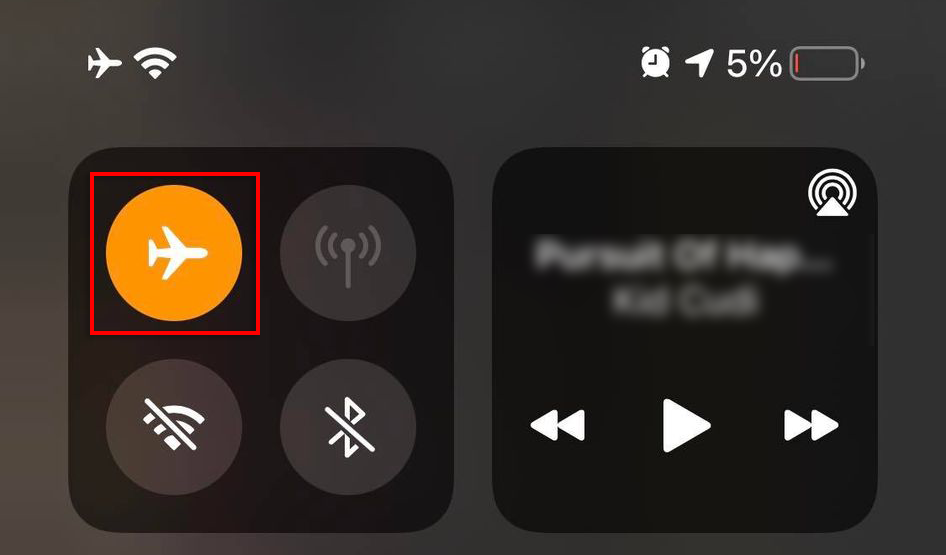
- 打开快照,然后打开折断或者Snapchat 故事并截图。
- 在手机屏幕上向上滑动,然后再次向上滑动快照来强制停止它。
- 在快照,单击齿轮图标在屏幕右上角打开设置。
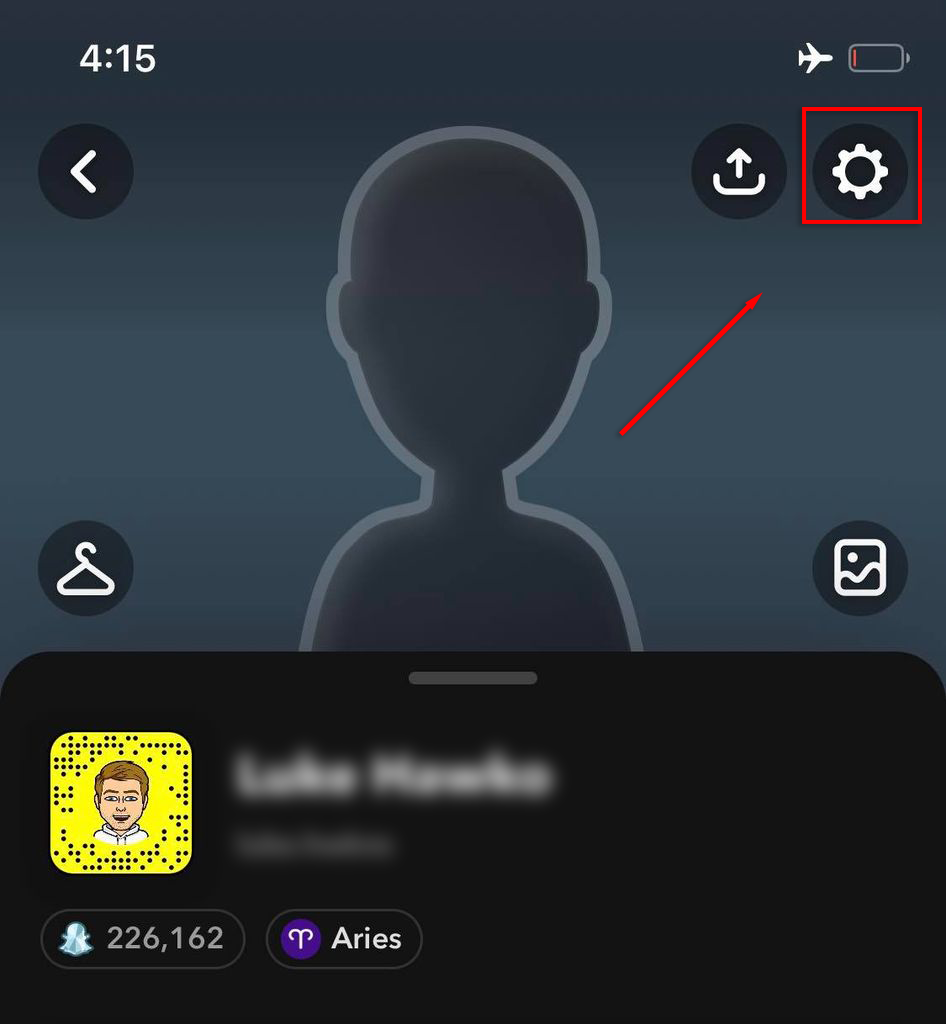
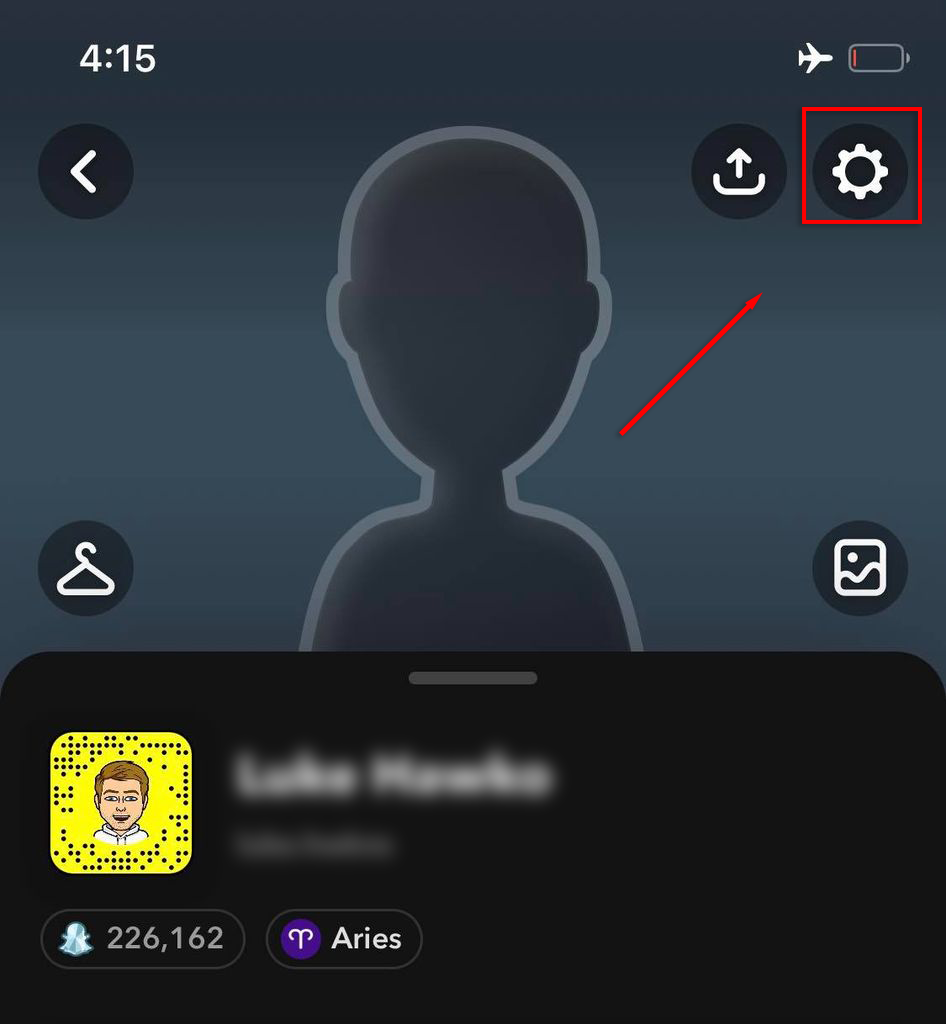
- 选择清除缓存。
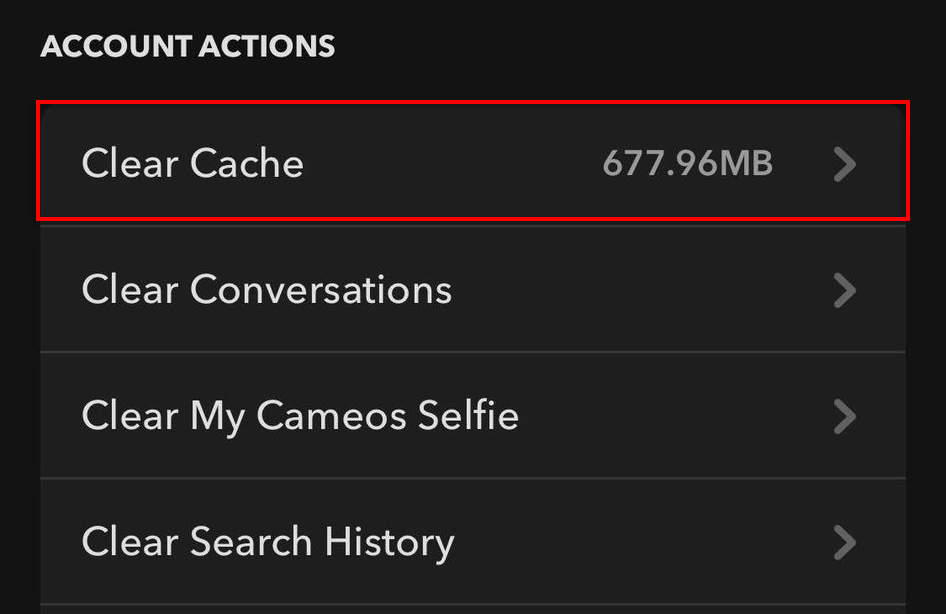
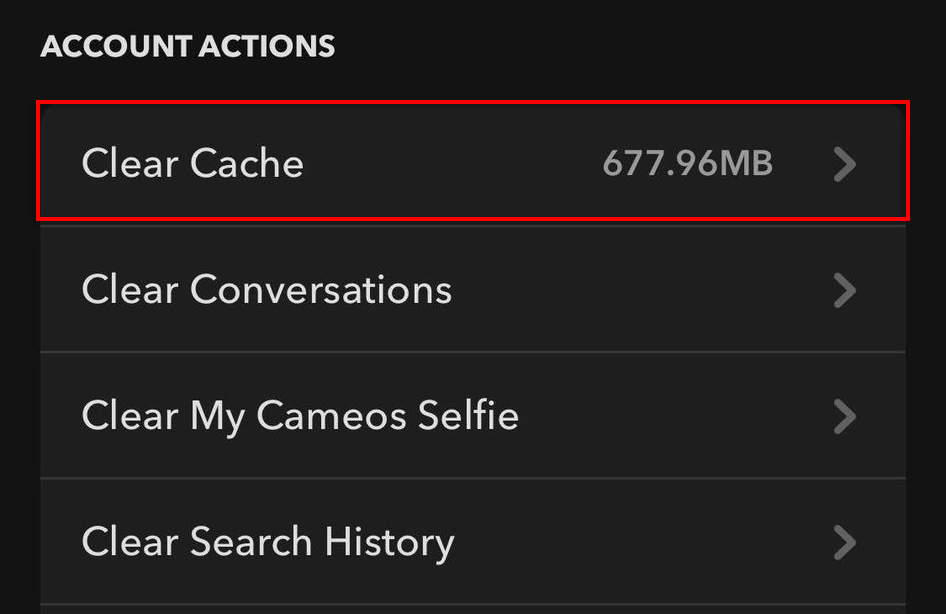
- 转动飞行模式离开。
3. 使用第三方应用程序
有多种适用于 iPhone 的屏幕录制应用程序。 Sneakaboo 就是这样一款应用程序,它允许用户轻松保存 Snapchat 故事和快照,而无需发送通知。只需安装该应用程序,使用您的 Snapchat 帐户登录,然后选择您要保存的 Snapchat 故事即可。
4. 使用苹果苹果
如果您可以访问 Mac 和 iPhone,则可以对 Snapchat 进行屏幕截图。
- 将 iPhone 连接到 Macbook,然后打开QuickTime 播放器应用程序。
- 点击文件>新电影录制,然后选择您喜欢的任何录制选项。
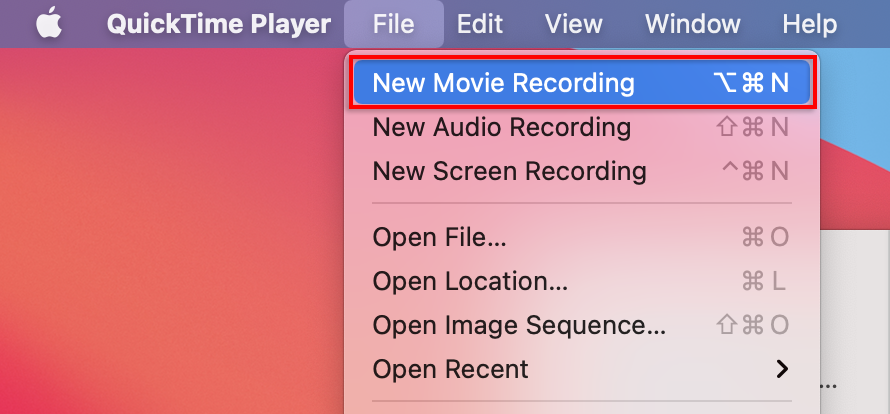
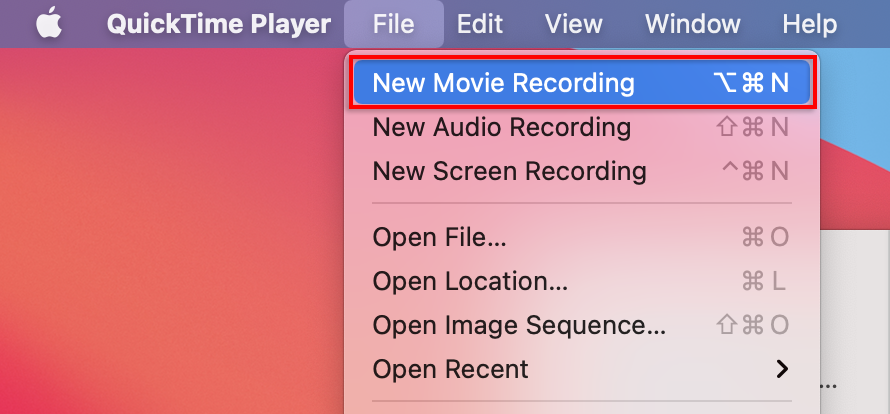
- 对于动画录制输出,选择你的iPhone。您的 Mac 现在应该可以镜像您的 iPhone 的屏幕。
- 单击录音按钮。
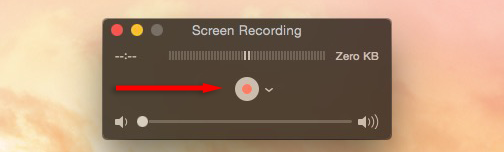
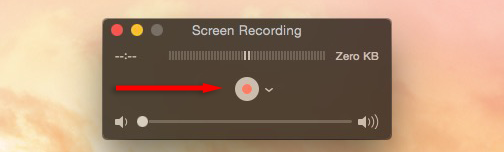
- 在您的 iPhone 中,打开快照以及您要保存的 Snap。
- 在键盘上,按Command + Shift + 4截取屏幕截图。
Snapchat 包含屏幕截图通知是有原因的。虽然这在当时看起来是个好主意,但请记住,在不让对方知道的情况下截取屏幕截图会侵犯他们的隐私。但如果您的理由是无辜的,我们希望本教程对您有所帮助。
